Avez-vous déjà voulu jouer à vos jeux Android préférés sur votre PC pour profiter du plus grand écran, mais vous ne saviez pas comment le faire? Lisez la suite pour découvrir comment jouer à Ragnarok M sur PC.
Pour atteindre cet objectif, vous devez utiliser des solutions logicielles d'émulation spécialisées. Ce type de logiciel crée un environnement virtuel qui imite parfaitement la plate-forme Android. Cela vous permet de jouer à une gamme incroyablement large de jeux, d'utiliser des applications Android, etc..
Comme il existe une large gamme de logiciels d'émulation sur le marché, il peut devenir frustrant d'essayer de trouver la solution idéale. Certains émulateurs fonctionnent mieux avec certains jeux, tandis que d'autres ne fonctionnent pas du tout, et il existe même des situations dans lesquelles le programme d'installation de l'émulateur contient des fichiers malveillants..
Le plus souvent, le choix du bon émulateur Android pose des problèmes en raison du grand nombre d'options logicielles sur le marché. Il est très important de choisir un émulateur qui n'affecte pas tellement les performances de votre système que vous ne pouvez pas jouer à un niveau FPS décent.
Parce que personne ne veut de problèmes et de complications inutiles lors de la tentative de jouer à un jeu, dans cet article, nous explorerons certaines des meilleures options logicielles qui vous permettent d'émuler le dernier jeu Ragnarok sur votre PC Windows 10.
À la fin de cet article, nous avons même inclus une stratégie qui vous permet d'améliorer les performances de votre jeu Ragnarok M, à la fois pour les émulateurs BlueStacks et NoxPlayer. Lisez la suite pour savoir comment vous pouvez le faire.
5 émulateurs pour PC pouvant jouer à Ragnarok en 2019
1Bluestacks
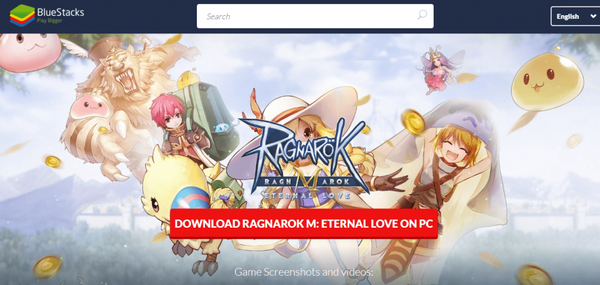
BlueStacks est l'un des émulateurs les plus populaires qui vous permet de jouer à tous les derniers jeux et applications Android.
Après la mise à jour la plus récente, Bluestacks 4 contient une large gamme de fonctionnalités supplémentaires et une puissante amélioration des performances. L'équipe BlueStacks affirme que cette version est «6 fois plus rapide que le Samsung Galaxy S9 +» et jusqu'à 8 fois plus rapide que la version précédente du logiciel.
Parmi les nombreuses fonctionnalités supplémentaires, Bluestacks 4 vous donne également le pouvoir de personnaliser les commandes de jeu, peut exécuter plusieurs applications ou jeux en même temps, et possède une interface plus conviviale..
Même si vous disposez d'une gamme presque illimitée d'applications que vous pouvez utiliser avec BlueStacks, ce logiciel dispose de fonctionnalités intéressantes spécialement conçues pour les jeux..
L'une des meilleures fonctionnalités de BlueStacks sous le capot est le fait que vous pouvez personnaliser la cartographie de votre clavier. Vous pouvez créer des cartes de clavier personnalisées qui peuvent être utilisées spécifiquement pour un certain type de jeu, ou des cartes de clavier qui s'appliquent à l'ensemble de votre utilisation de ce logiciel. Cela vous permet d'utiliser votre clavier et votre souris exactement comme et quand vous le souhaitez..
La nouvelle version améliorée de BlueStacks est légère et plus puissante que ses versions précédentes, ce qui signifie que vous pouvez utiliser ce logiciel sur des PC de taille moyenne.
- Téléchargez maintenant Bluestacks gratuit + Ragnarok M Eternal Love
- CONNEXES: Les 4 meilleurs émulateurs Game Boy pour Windows 10
2NoxPlayer
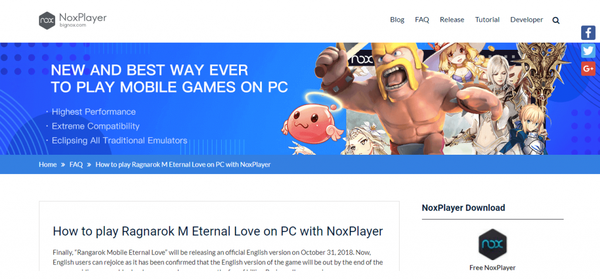
NoxPlayer est une autre excellente option logicielle qui vous permet d'émuler facilement la dernière version de Ragnarok. Cette application dispose d'un large éventail d'options et de fonctionnalités de personnalisation et tout est lié par une interface utilisateur bien conçue et conviviale.
Il est recommandé d'utiliser NoxPlayer avec un PC au-dessus de la moyenne pour une expérience optimale, en raison de son impact sur les ressources de votre PC, mais cela ne signifie pas qu'il ne peut pas être exécuté par des PC au bas de la performance. spectre.
L'utilisation des ressources de votre ordinateur augmentera si vous prévoyez de jouer à des jeux multi-joueurs ou d'exécuter plusieurs instances de Nox à la fois. Vous avez la possibilité d'exécuter autant d'instances de ce logiciel que votre ordinateur peut se le permettre.
Comme nous l'avons mentionné ci-dessus, NoxPlayer a une bonne gamme de puissance de personnalisation en ce qui concerne vos paramètres. L'une des personnalisations les plus utiles est la possibilité de choisir entre afficher votre jeu en mode plein écran complet ou jouer en utilisant les capacités 720p ou Full HD.
Vous avez également accès pour modifier les paramètres graphiques de l'application - DirectX et OpenGL, ainsi que les paramètres relatifs à la vitesse de votre processeur et à l'utilisation de la RAM, et les applications sont facilement installées en utilisant le glisser-déposer.
L'une des meilleures fonctionnalités de NoxPlayer est le fait qu'il est livré avec un accès root pré-activé. L'accès root vous permet d'accéder à la partition: / C de votre appareil Android virtuel.
Cela permet l'installation d'un logiciel qui modifie les informations de la partition racine. Après avoir activé cette option dans les paramètres système, Nox installera automatiquement SuperSU - une petite application qui sera le `` centre de contrôle '' de votre appareil virtuel enraciné, vous permettant d'accorder un accès root ou de le refuser.
Sur le côté droit de votre écran, NoxPlayer dispose également d'une excellente barre d'outils qui vous permet d'accéder facilement aux options importantes de votre appareil virtuel - prendre des captures d'écran, définir l'emplacement, utiliser un enregistreur vidéo, tourner l'orientation de votre écran Android virtuel, transférer des fichiers entre votre PC et la machine virtuelle, etc..
Même si l'interface de Nox est conçue spécifiquement pour être très intuitive, si par exemple vous ne savez pas comment connecter votre contrôleur externe, ou si vous avez d'autres problèmes ou questions, vous pouvez visiter la page officielle de la FAQ NoxPlayer, ou vérifier les tutoriels Nox .
Si vous souhaitez voir un guide étape par étape spécifique sur la façon de tout configurer afin de jouer au dernier Ragnarok sur votre PC, visitez ce lien à partir de la page officielle de FAQ.
Finaliste Nox Player 6
Nox Player 6 - Compatible Windows
- Prend en charge la manette de jeu / clavier
- Compatible x86 et AMD
- CONNEXES: 5 meilleurs émulateurs pour PUBG Mobile sur PC pour une nouvelle expérience de jeu
3Émulateur MuMu
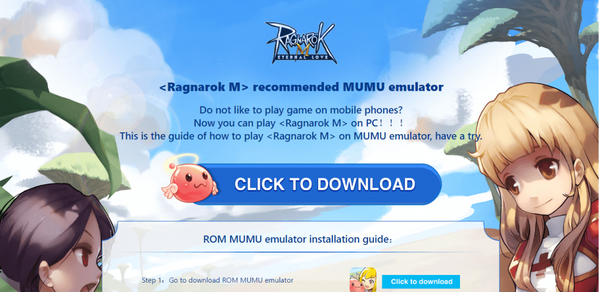
L'émulateur MuMu est une autre excellente option logicielle qui vous permet d'émuler et de jouer à votre jeu Ragnarok M sur votre PC. Ce logiciel est une option légère par rapport à Bluestacks et NoxPlayer, mais possède également une grande gamme de fonctionnalités.
Son interface est conçue pour être conviviale et vous permet d'accéder à des options de personnalisation relatives à la puissance de l'ordinateur et à la RAM que vous souhaitez allouer à votre appareil Android virtuel. Il dispose de fonctionnalités de glisser-déposer faciles et vous permet également de modifier les paramètres de résolution, pour une expérience de jeu optimale.
Vous pouvez également connecter votre contrôleur avec MuMu, pour vous débarrasser de l'utilisation du clavier et de la souris. Cela fonctionne bien pour les utilisateurs qui sont déjà habitués à jouer à des jeux en utilisant des contrôleurs, mais vous pouvez également définir des raccourcis clavier personnalisés pour chaque action que vous feriez dans le jeu..
Télécharger MuMu
Comment changer le FPS Ragnarok pour de meilleures performances?
Comme nous l'avons mentionné ci-dessus, nous avons trouvé un `` hack '' sur Internet qui permet à votre ordinateur d'atteindre un niveau de 60 fps (images par seconde) tout en exécutant le dernier Ragnarok sur BlueStacks 4 et NoxPlayer.
Ces paramètres ne fonctionneront que si votre système est capable de gérer la puissance requise. Si vous possédez un ordinateur bas de gamme ou moyen, n'utilisez pas cette méthode.
Remarque: Ce n'est pas un véritable «hack», car cela n'implique aucun bricolage non officiel. Il s'agit en fait d'un ensemble de paramètres pouvant être appliqués à votre logiciel, vous permettant d'augmenter les performances..
Paramètres de BlueStacks 4:
- Trouvez et cliquez sur le bouton Gear dans le coin supérieur droit de votre fenêtre Bluestacks, puis cliquez sur Paramètres
- Dans l'onglet Affichage - définissez votre résolution sur la plus grande résolution autorisée par votre écran et définissez également votre DPI sur Élevé
- Dans l'onglet Moteur, définissez le mode graphique sur DirectX, les cœurs de processeur sur 4 et la mémoire sur 4096 Mo
- Cliquez sur le bouton Redémarrer maintenant pour redémarrer le logiciel et appliquer toutes les modifications
Paramètres de NoxPlayer:
- Trouvez et cliquez sur l'icône d'engrenage dans le coin supérieur droit de NoxPlayer
- Cliquez sur Paramètres avancés, et dans l'onglet Performances, réglez-le sur Personnalisé, puis choisissez la plus grande résolution disponible
- Dans l'onglet Paramètres de démarrage, choisissez l'option 'Tablette'
- Réglez le mode de rendu sur Vitesse (DirectX) et les paramètres de fréquence d'images sur 60.
Vous pouvez bien sûr choisir les meilleurs paramètres de résolution afin de s'adapter à votre propre écran. En ce qui concerne l'allocation de mémoire RAM à votre appareil Android virtuel, vous pouvez calculer la quantité de Mo obtenue en multipliant 1 Go par 1024 (par exemple, 5 Go de RAM x 1024 = 5192 Mo).
Paramètres du jeu Ragnarok M:
- Cliquez sur Plus> Paramètres - situé dans le coin supérieur droit de l'écran de jeu
- Définissez la résolution sur Par défaut - cela appliquera la résolution de vos paramètres d'émulateur
- En mode d'économie d'énergie, décochez l'économiseur d'écran - cela évitera les paramètres graphiques d'auto-bas en mode veille
- Cliquez sur l'onglet Joueurs affichés et réglez-le sur Élevé - cette option vous permet de voir tous les joueurs du jeu
Conclusions
Dans cet article, nous avons exploré certains des meilleurs logiciels d'émulation Android sur le marché en 2019, qui vous permettent de jouer à Ragnarok M: Eternal Love sur votre PC Windows.
Les outils répertoriés dans ce guide vous donnent le pouvoir de personnaliser tous les aspects de vos paramètres d'émulateur afin de créer une expérience de jeu sur mesure.
Vous pouvez définir la résolution en fonction de l'écran que vous utilisez, de la puissance de traitement et de la RAM allouée, de l'accès root pour les applications et même d'exécuter plusieurs instances du logiciel - NoxPlayer et BlueStacks.
MuMu est une excellente option légère compatible avec les systèmes à faible puissance, vous offrant la possibilité de jouer à votre jeu préféré, quelle que soit la puissance de votre plate-forme..
Nous aimerions connaître votre opinion et votre expérience concernant l'utilisation du logiciel présenté dans cet article. N'hésitez pas à nous faire part de votre avis dans la section commentaires ci-dessous.
GUIDES CONNEXES QUE VOUS DEVEZ CONSULTER:
- Découvrez ces émulateurs Windows 95 sur Windows 10
- Les 4 meilleurs émulateurs Game Boy pour Windows 10
- Les émulateurs de jeu sont désormais bloqués dans le Windows Store
- Émulateurs Android
- Logiciel
 Friendoffriends
Friendoffriends



